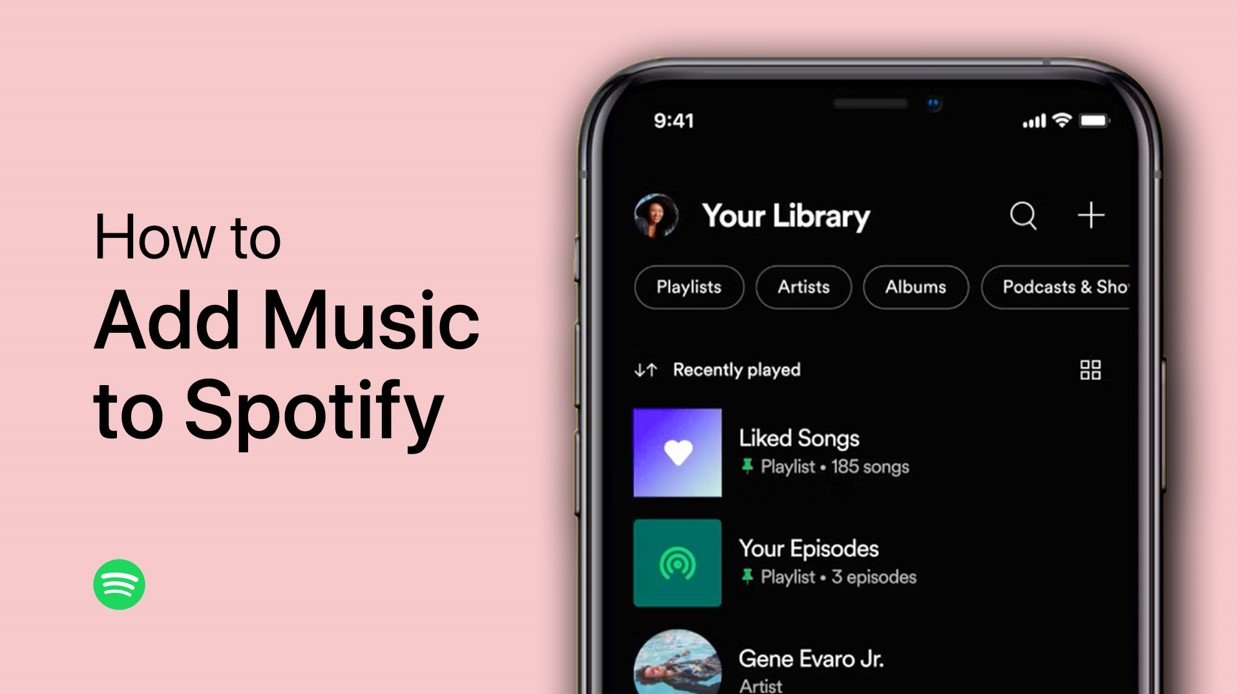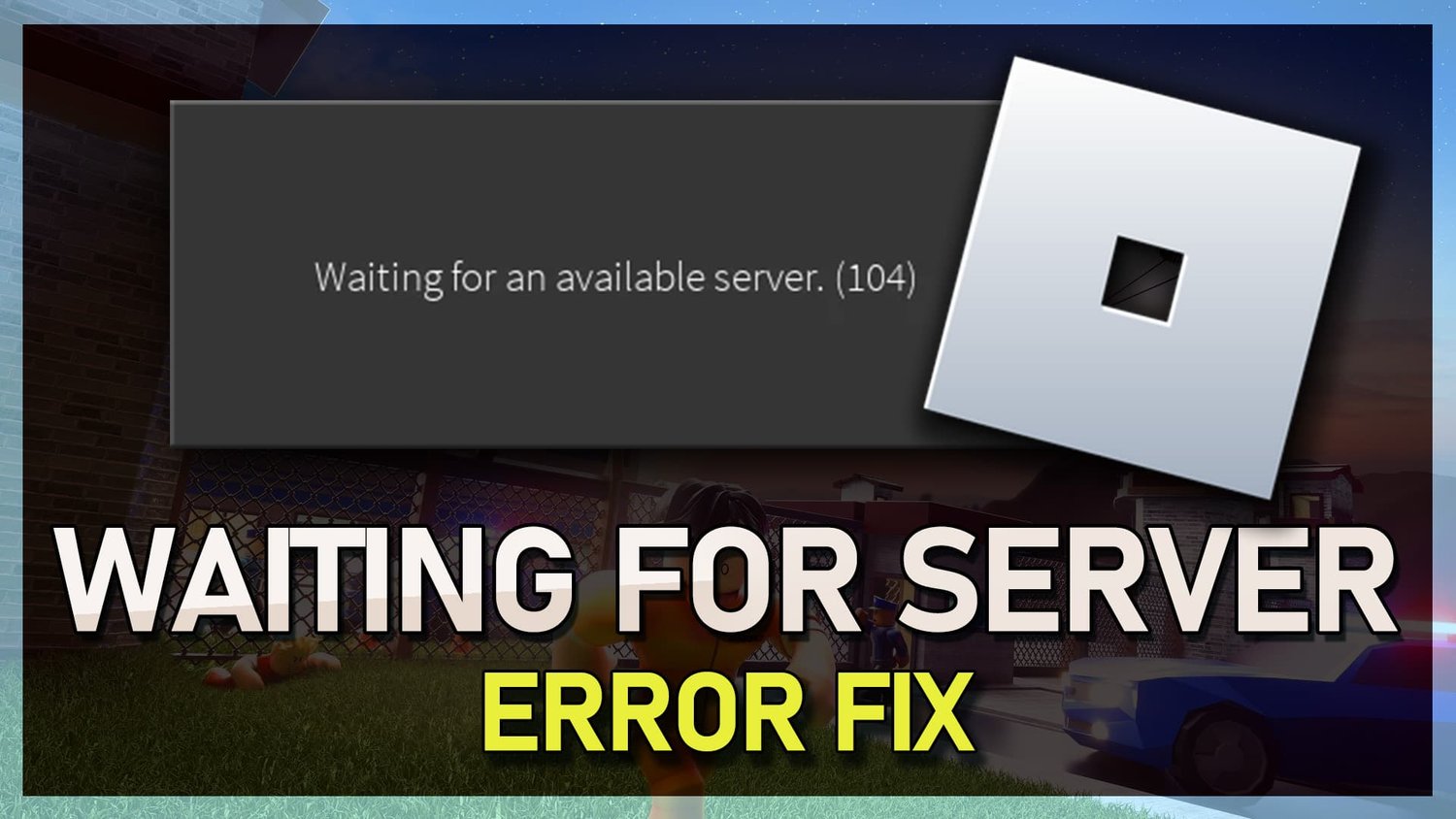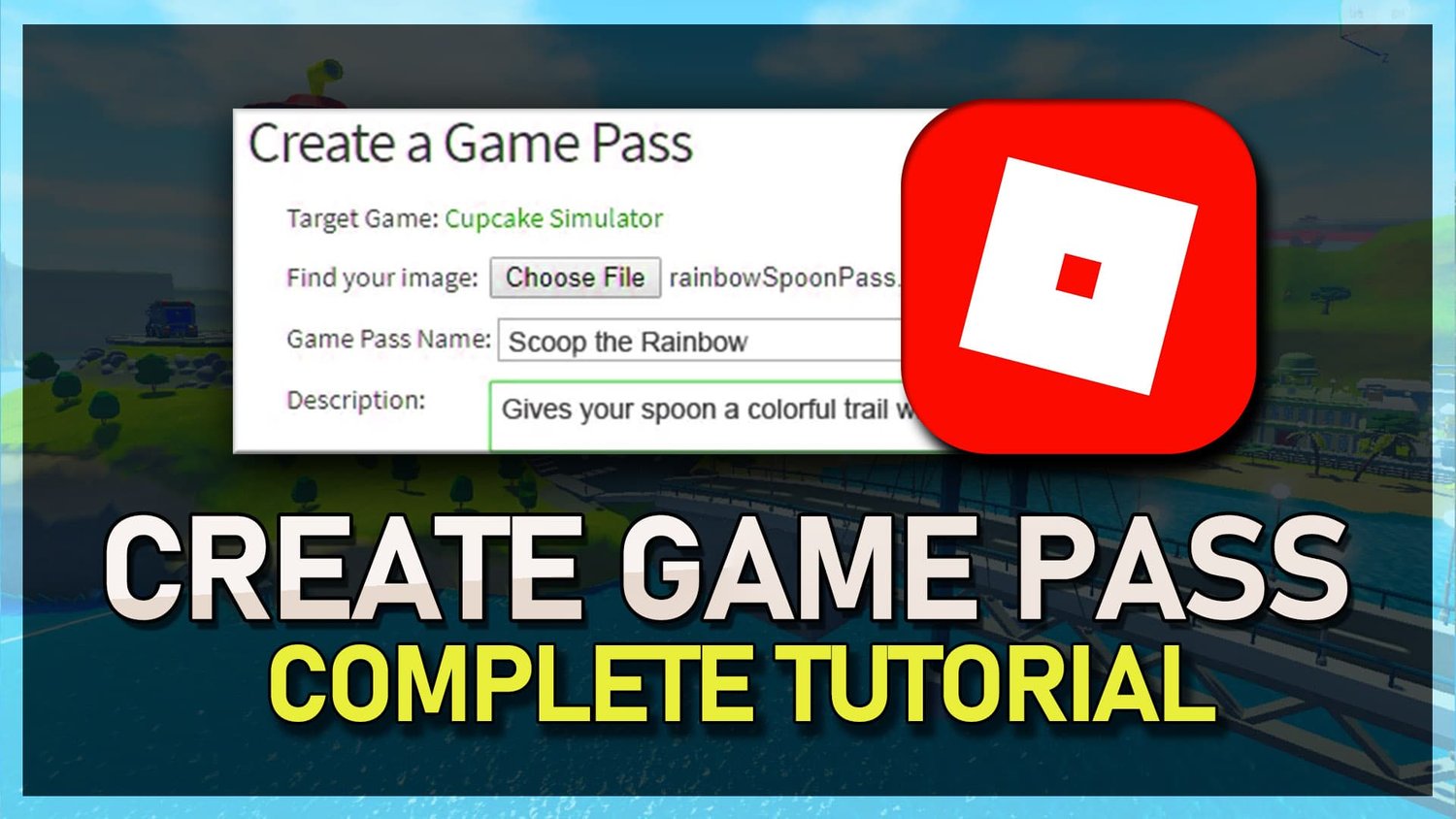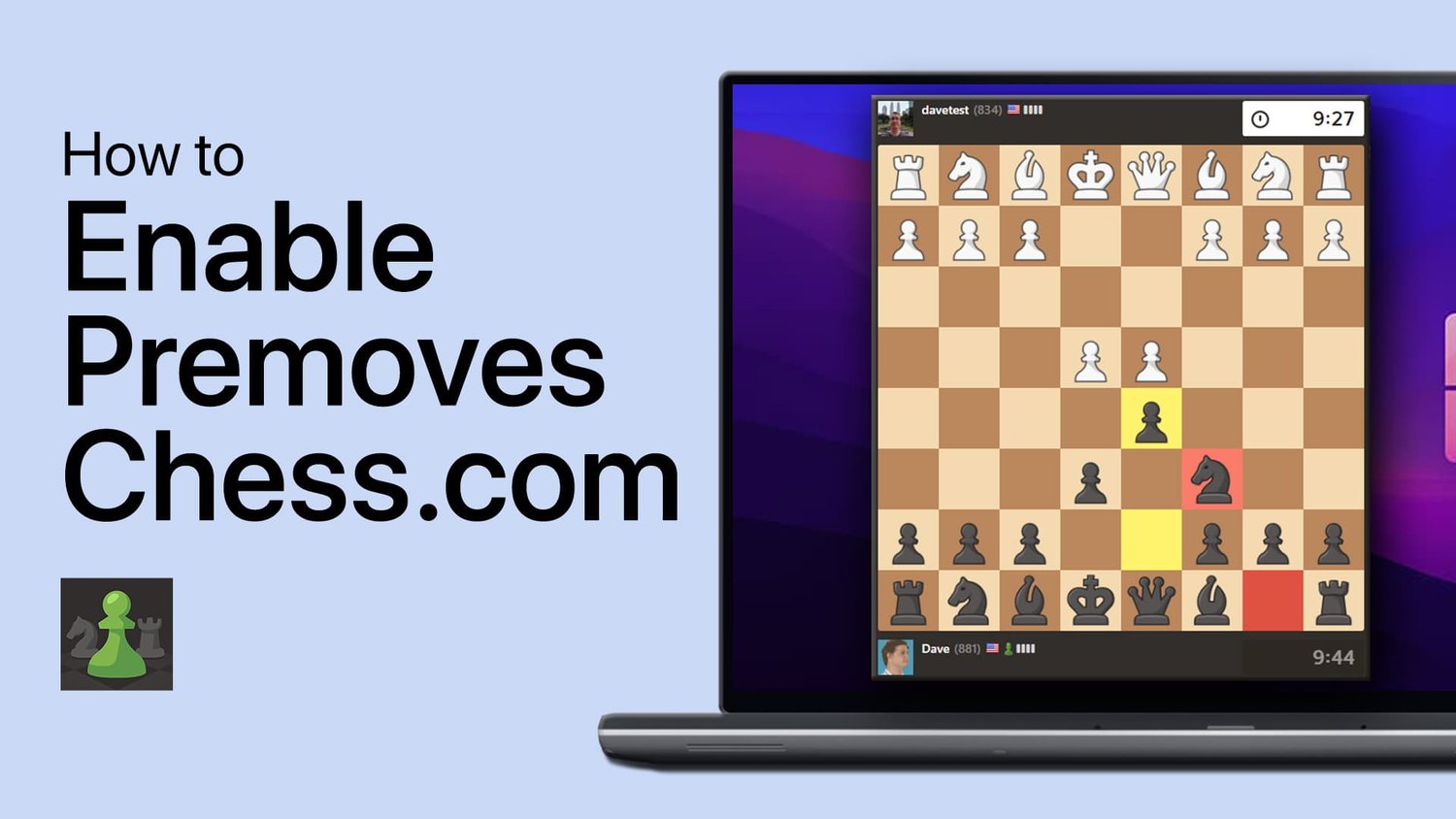Google Chrome会根据您的区域和设备设置自动选择浏览器的默认语言。但是,有可能不会选择您的首选语言,尤其是如果您是双语的话。如果这发生在您身上,请放心,您可以在Google Chrome中使用桌面和Android版本更改语言。
每种设备类型的更改Chrome语言的步骤都是不同的,因此在下面我有单独列出的过程以更改Chrome中的语言。
如何更改Google Chrome for Desktop中的语言
以下是更改Google Chrome Desktop版本中语言的说明,请参见:
1。单击右上角的主菜单(3个垂直点),然后选择“设置”。
2。滚动到底部,然后单击“先进的”。
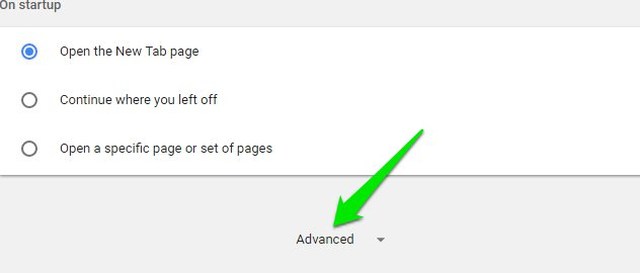
3。单击“语言”在“语言”部分。

4。此处单击“添加语言”如果您喜欢的语言尚未在此处列出。
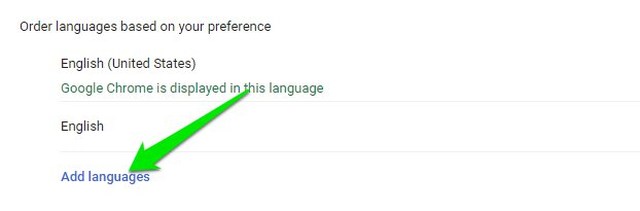
5。检查要添加的语言旁边的复选框,然后单击“添加”。
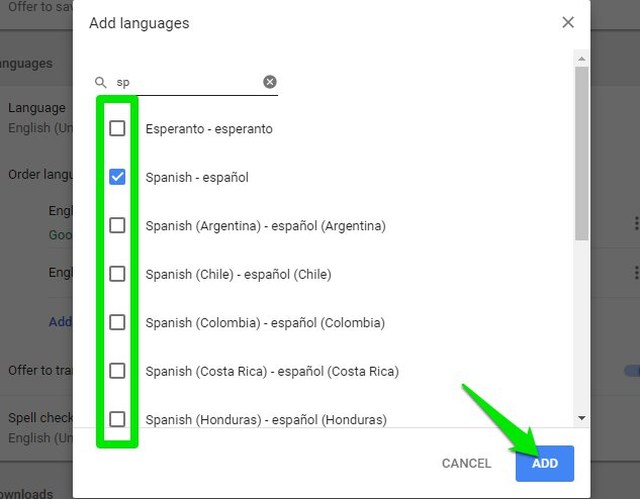
6。添加了语言后,单击菜单(3个垂直点)按钮,然后选择“以这种语言显示Google Chrome”。您也可以选择“提出将页面翻译成这种语言”如果您也想翻译不支持的网页。
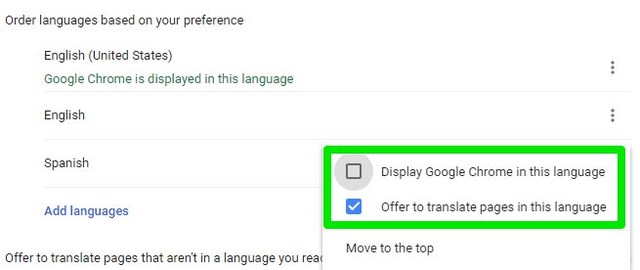
7。单击“重新启动”您添加的新语言旁边的按钮将被应用。
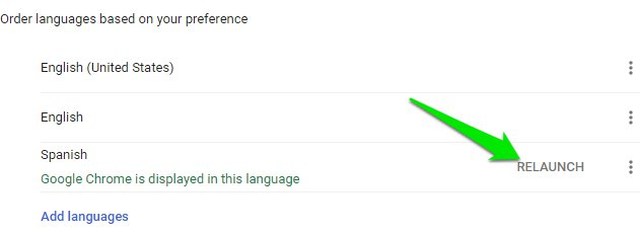
笔记:Chrome接口不支持某些语言,因此“以这种语言显示Google Chrome”选项对他们来说是不可用的。尽管您仍然可以以这些语言查看网页。
提示:如果您根本不了解当前选择的语言,并且上述说明没有帮助,那么最好重新安装Chrome。如果语言意外更改,则重新安装将以您首选的语言安装Chrome。
不幸的是,Android的Google Chrome没有内置的选项可以在旅途中更改语言。但是,Google是目前正在为Android中的Chrome中添加语言设置它已经在铬金丝雀。此外,您还可以通过更改默认系统语言来更改Chrome语言。
下面,我列出了两种改变Android Chrome语言的方法。您可以根据您的需求使用其中任何一个。
方法1:更改默认系统语言
由于Chrome使用默认系统语言作为默认语言,因此您可以更改手机的语言以迫使Chrome使用该语言。我知道更改整个系统的语言有点极端,但是目前,这是唯一的官方方法。这是更改系统语言的方法:
1。去“设置”并点击“一般管理”选项。
2。点击“语言和输入”选项,然后点击“语言”。

3。从列表中选择您的首选语言。但是,根据手机的支持语言,该列表将相当限制。
4。启动Google Chrome,您会发现其接口语言已切换到系统语言。此外,Chrome还将在您的默认系统语言(如果有)中显示网页或将其转换为它。
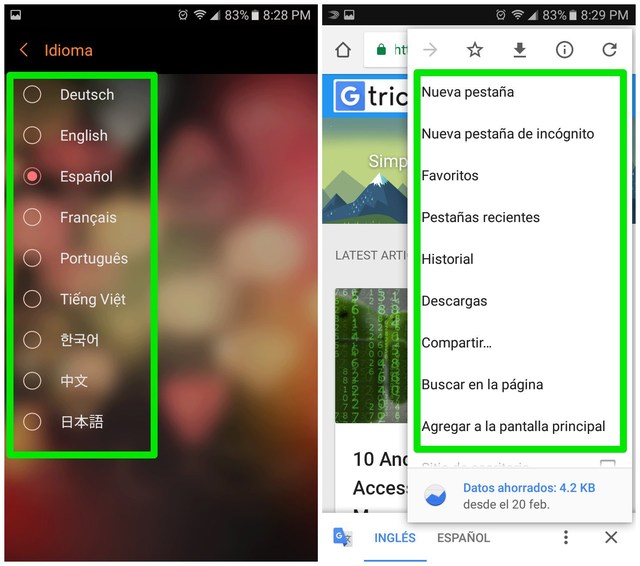
方法2:使用Chrome Canary更改Android的Chrome语言
Google Canary是Google Chrome的实验版本,可以使用Chrome的所有最新功能。这是一个实验版本,因此在浏览网络时可能会发现一些错误和问题。但是,由于它具有最新功能,因此它还支持该语言设置功能应尽快到达官方Chrome版本。
如果您迫不及待地想在官方Chrome版本中到达语言设置,则可以使用Chrome Canary立即使用此功能。以下是:
1。下载Chrome Canary并启动它。
2。初始设置后,点击右上角的菜单按钮,然后选择“设置”。
3。现在点击“语言”进而“添加语言”如果尚未列出所需的语言。

4。从列表中,选择要添加的语言。
5。点击并握住添加的语言以获取它,然后将其移至列表的顶部。
6。之后,点击语言旁边的菜单按钮,然后检查“提出翻译”选项。

这将迫使网站始终以您首选的语言显示页面,或者Chrome会要求您翻译它。不幸的是,此选项无法更改Chrome的接口语言。
笔记:请记住,这仍然是一个实验功能,在某些情况下可能无法正常工作。很快,它将达到官方的Chrome版本,然后应该正常工作。当Google正式提供此选项时,我将更新本文。
结尾
更改桌面上的Google Chrome语言真的很容易,但是在Android上,您的选择有限。我希望Google尽快在常规铬中提供语言更改选项,因此您可能不必依靠不稳定的Chrome Canary版本。如果您有任何疑问,请随时在下面发表评论。